Avere una forte presenza sui media è più importante che mai. La sfida è che ogni piattaforma di social media ha requisiti diversi per le foto di copertina, le immagini del profilo e le copertine degli articoli. Tutto ciò può risultare opprimente!
Abbiamo creato profili per i social media per tutti i nostri siti web, quindi conosciamo bene questa sfida. Per questo motivo abbiamo deciso di semplificare il processo per voi. Abbiamo creato una scheda informativa completa sui social media, pensata appositamente per gli utenti di WordPress.
In questo articolo condivideremo il nostro cheat sheet definitivo sui social media per WordPress. Grazie ad esso, potrete facilmente stabilire una presenza online coerente e d’impatto su tutte le principali piattaforme sociali.
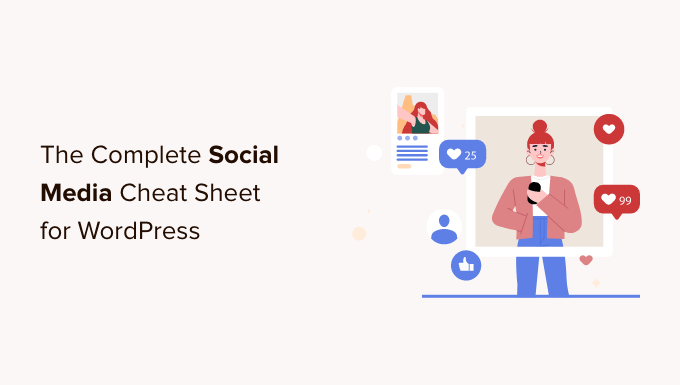
Perché avete bisogno di una scheda informativa sui social media per WordPress?
Se avete gestito i profili dei social media per il vostro blog o sito web WordPress, noterete che ogni piattaforma ha requisiti diversi.
Ad esempio, Facebook ha requisiti specifici per le dimensioni delle immagini, mentre Pinterest ha bisogno di proporzioni completamente diverse.
Può essere difficile ricordare tutte queste informazioni quando si creano immagini per i social media per i propri articoli o profili.
Un foglio informativo vi aiuta a consultare rapidamente tutte queste opzioni. Inoltre, vi permetterà di non perdere nulla di importante quando create un profilo sui social media o pubblicate un nuovo articolo sul vostro sito WordPress.
Detto questo, iniziamo con la nostra scheda informativa definitiva sui social media per gli utenti di WordPress. Ecco una rapida panoramica delle cose che tratteremo in questo articolo:
Scegliere le piattaforme di social media
Esistono molti siti web di social media, ma non tutti sono utili per far crescere la vostra attività o per portare traffico al vostro sito web.
Oltre ai siti più grandi come Facebook e Twitter, potete scegliere le piattaforme più adatte al pubblico e alla nicchia del vostro sito.
Ad esempio, se gestite un blog di moda, potreste voler utilizzare Instagram per promuovere i vostri contenuti.
Un blog di cucina e ricette può puntare su YouTube e Yummly.
I siti web dedicati all’arredamento o al fai-da-te possono trovare Pinterest utile per trovare il pubblico giusto.
La scelta delle piattaforme giuste per il vostro pubblico di riferimento vi aiuterà a creare una strategia di social media marketing efficace per far crescere la vostra attività.
Lista di controllo delle dimensioni delle immagini sui social media
Per promuovere il vostro blog o la vostra attività sui social media, dovrete creare dei profili, caricare il logo del vostro sito web e una foto di copertina, e creare immagini per accompagnare i vostri articoli e link.
Potete consultare il nostro articolo su come creare facilmente immagini per il vostro blog WordPress per imparare a creare belle immagini senza assumere un grafico.
Il problema è che ogni piattaforma di social media ha requisiti specifici per queste immagini. Se non si utilizzano le dimensioni giuste, le immagini appaiono distorte o allungate.
Ecco il nostro rapido foglio informativo sulle dimensioni delle immagini per i social media che potete utilizzare quando create immagini per i vostri account social.
- Dimensioni delle immagini di Facebook
- X (Twitter) dimensioni delle immagini
- Dimensioni delle immagini di Instagram
- Dimensioni delle immagini di YouTube
- Dimensioni delle immagini Pinterest
- Dimensioni delle immagini di LinkedIn
Dimensioni delle immagini di Facebook
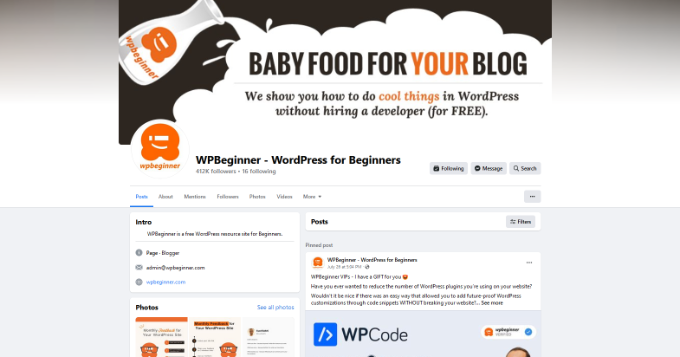
Facebook ha raccomandazioni specifiche per le immagini da utilizzare in diverse aree.
Immagine di copertina: Le immagini di copertina hanno una risoluzione ottimale di 851 x 315 pixel e devono avere una dimensione inferiore a 100 KB. Possono essere in formato JPEG o PNG. È possibile creare un’immagine più grande mantenendo lo stesso rapporto d’aspetto; Facebook creerà automaticamente dimensioni più piccole per la visualizzazione sui dispositivi mobili.
Immagine del profilo: Un’immagine quadrata di almeno 170 x 170 pixel. Per le pagine aziendali, l’ideale sarebbe visualizzare il proprio logo personalizzato. L’immagine verrà ritagliata per essere visualizzata come un cerchio.
Immagine condivisa: 1200 x 630 pixel. Questa immagine verrà visualizzata sulla vostra pagina con una larghezza massima di 470 pixel e nel feed con una larghezza massima di 600 pixel.
Immagine di copertina del gruppo: 1640 x 856 pixel.
X (Twitter) Dimensioni delle immagini
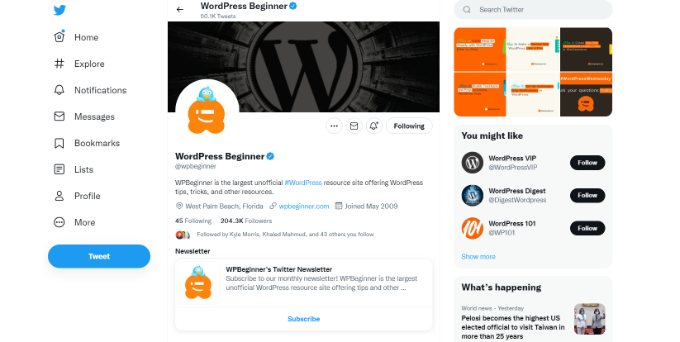
Twitter è il centro di conversazione di Internet. Di seguito sono riportate le dimensioni delle immagini consigliate per Twitter per rendere il vostro profilo più accattivante e professionale.
Immagine di testata: 1500 x 500 pixel. Questa immagine a tutta larghezza appare come immagine di copertina della pagina del vostro profilo Twitter.
Immagine del profilo: 400 x 400 pixel. Questa immagine quadrata viene ritagliata per essere visualizzata in un formato circolare. Twitter consente di caricare i formati JPG, PNG e GIF con una dimensione massima di 2 MB.
Immagine in-stream: 1600 x 900 pixel. Questa immagine viene visualizzata quando si condivide un articolo, si fa un retweet, si incorpora un tweet, si caricano immagini e altro ancora. Se si utilizzano già le Twitter Cards, Twitter sarà in grado di scegliere l’immagine corretta da visualizzare con la descrizione e il titolo dell’articolo.
Dimensioni delle immagini di Instagram
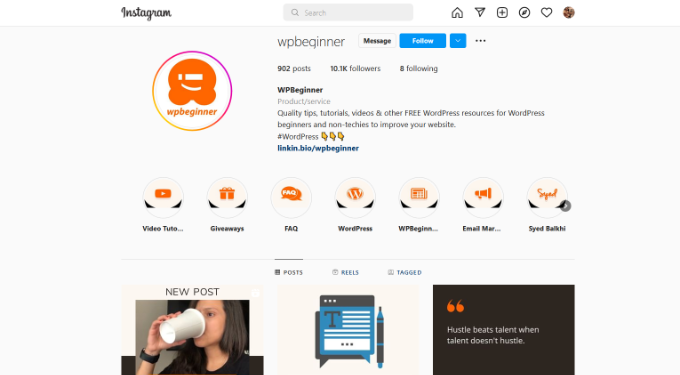
Il contenuto principale di Instagram è già in formato visivo. Se caricate le foto direttamente dal vostro telefono utilizzando l’app di Instagram, quest’ultima si occuperà automaticamente delle dimensioni appropriate delle immagini.
Per gli altri caricamenti, è possibile seguire queste raccomandazioni sulle dimensioni delle immagini di Instagram per ottenere i migliori risultati.
Immagine del profilo: 320 x 320 pixel. È possibile utilizzare immagini di dimensioni maggiori, purché si tratti di un’immagine quadrata.
Miniatura dell’immagine: 161 x 161 pixel. Questa immagine viene visualizzata come miniatura delle foto.
Foto feed: Paesaggio 1080 x 566 pixel, ritratto 1080 x 1350 pixel, quadrato 1080 x 1080 pixel. È possibile utilizzare anche immagini a risoluzione maggiore.
Video feed: 1080 pixel di larghezza.
Storie di Instagram: 1080 x 1920 pixel. Le dimensioni del file non possono superare i 4 GB, che sono parecchi per un video di alta qualità.
Dimensioni delle immagini di YouTube
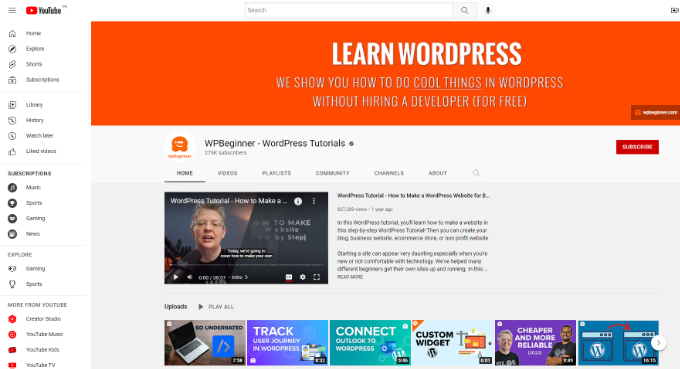
YouTube non è solo la seconda piattaforma di social media più popolare, con circa 2,5 miliardi di utenti in tutto il mondo, ma è anche il secondo motore di ricerca più popolare. L’immagine del vostro canale YouTube, l’immagine di copertina e le miniature dei video sono fondamentali per ottenere più visualizzazioni per i vostri video.
Immagine di copertina del canale YouTube: 2560 x 1440 pixel. È necessario assicurarsi che l’immagine sia centrata orizzontalmente, in modo che risulti gradevole sui dispositivi mobili, dove YouTube potrebbe ritagliare l’immagine per adattarla alle dimensioni dello schermo dell’utente.
Icona del canale: 800 x 800 pixel. Questa immagine viene visualizzata come icona del canale e talvolta può essere ritagliata come immagine circolare.
Miniatura del video: 1280 x 720 pixel. Chiedete a qualsiasi creatore di YouTube e vi dirà che la miniatura del video è la parte più importante dell’ottimizzazione dei video su YouTube. È ciò che gli utenti di YouTube vedranno nella loro homepage, nelle ricerche e in altre aree. Una miniatura video altamente ottimizzata aiuta a ottenere più visualizzazioni e a far crescere il proprio canale.
Dimensioni delle immagini di Pinterest
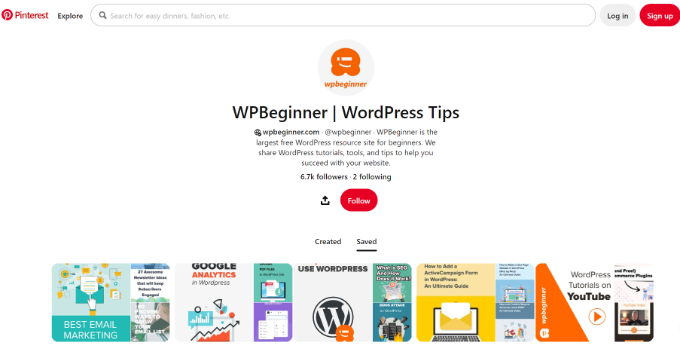
Pinterest è una piattaforma di condivisione sociale visiva, il che significa che le immagini giocano il ruolo più significativo nella crescita del vostro seguito su Pinterest.
Immagine del profilo: 180 x 180 sgranature. È possibile caricare un’immagine a risoluzione maggiore con una dimensione massima del file di 10 MB.
Copertina del profilo: 800 x 450 pixel. Selezionate una bacheca da utilizzare come copertina del vostro profilo. Pinterest recupererà automaticamente i pin da quella bacheca per creare la copertina del profilo.
Immagine della copertina: 225 x 150 sgranature. Pinterest consente di scegliere l’immagine di copertina tra i pin salvati per quella scheda.
Anteprima dell’immagine appuntata: 238 pixel di larghezza. Pinterest ridimensiona automaticamente i pin per adattarli alla griglia. Per ottenere risultati ottimali, è necessario caricare le immagini con un rapporto d’aspetto compreso tra 2:3 e 1:3.5.
Dimensioni delle immagini di LinkedIn
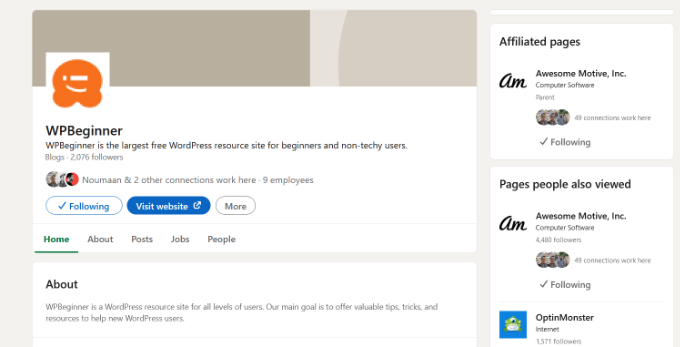
LinkedIn può essere una grande fonte di traffico, connessioni e costruzione dell’immagine del marchio. Si tratta di una piattaforma di social networking per professionisti e aziende, il che lo rende uno strumento potente per aiutarvi a far crescere la vostra attività.
Immagine del profilo personale: Un quadrato di almeno 400 x 400 pixel con una dimensione massima di 8 MB.
Immagine banner per il profilo personale: 1584 x 396 pixel con una dimensione massima di 8 MB.
Immagine di copertina dell’azienda: 1128 x 191 pixel.
Immagine condivisa: 1200 x 627 pixel.
Immagine del profilo aziendale/logo: 300 x 300 pixel o immagine di risoluzione superiore con rapporto di aspetto 1:1.
Impostazione dell’ottimizzazione dei social media in WordPress
Ora che avete appreso le dimensioni corrette delle immagini per i social media, il passo successivo è assicurarvi che il vostro sito WordPress sia ottimizzato per i social media.
L’aspetto più importante di questa ottimizzazione è impostare l’inclusione automatica dei metadati Open Graph. I metadati Open Graph sono una tecnologia che consente di includere nelle pagine web informazioni aggiuntive di cui i social media e i motori di ricerca hanno bisogno.
Per prima cosa, è necessario installare e attivare il plugin All in One SEO. Per maggiori dettagli, consultate la nostra guida passo passo su come installare un plugin di WordPress.
AIOSEO è il miglior plugin SEO per WordPress che vi aiuta a ottenere più traffico dai motori di ricerca. È anche uno strumento completo per l’ottimizzazione del sito web, che include anche il supporto per le piattaforme dei social media.
Dopo l’attivazione, è necessario visitare la pagina All in One SEO ” Reti sociali. Da qui, è necessario aggiungere gli URL dei profili dei social media nella scheda “Profili sociali”.

Non è necessario aggiungere tutti gli URL, si possono semplicemente saltare i siti di social media in cui non si ha un profilo.
Successivamente, è necessario passare alla scheda Facebook. Da qui si può notare che AIOSEO abilita i metadati Open Graph per impostazione predefinita.
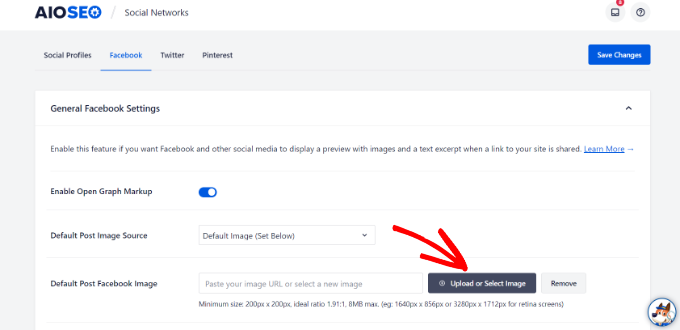
In seguito, è necessario fornire un’immagine predefinita per il post di Facebook per la pagina principale del sito web. L’immagine fornita verrà visualizzata quando qualcuno condividerà la pagina iniziale o l’URL principale del vostro sito web su Facebook.
Passare quindi alla scheda Twitter. Qui è possibile scegliere la visualizzazione predefinita della scheda per il proprio sito web.
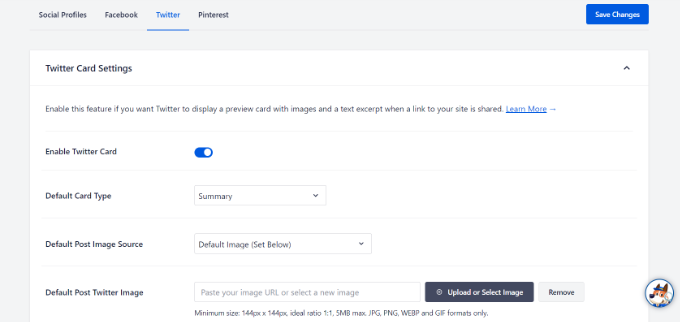
L’opzione “riepilogo con immagine grande” consente di visualizzare l’immagine di condivisione di Twitter con un riepilogo dell’articolo.
Ora è possibile passare alla scheda Pinterest. Da qui è possibile aggiungere il tag di conferma Pinterest al proprio sito web.
È possibile fare clic sul link presente sullo schermo per rivendicare il proprio sito web e ottenere il codice di conferma. Per maggiori dettagli, potete consultare la nostra guida su come verificare il vostro sito WordPress su Pinterest.
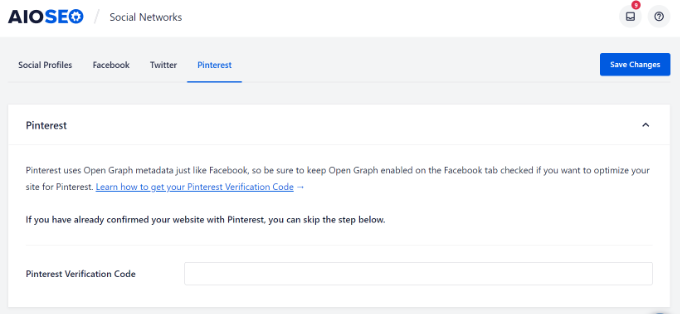
Non dimenticate di fare clic sul pulsante “Salva modifiche” per memorizzare le impostazioni.
Impostazioni dei social media per i post e le pagine di WordPress
Proprio come le impostazioni SEO per i post e le pagine, è possibile ottimizzarle anche per i siti web dei social media.
Il plugin AIOSEO consente di impostare facilmente le opzioni sociali per i singoli post e pagine.
È sufficiente modificare il post o la pagina del blog che si desidera ottimizzare, quindi scorrere la sezione “Impostazioni AIOSEO” sotto l’editor.
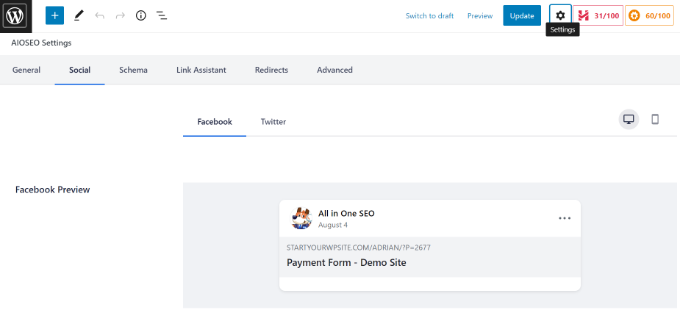
Passando alla scheda “Social” è possibile caricare un titolo e una descrizione personalizzati e un’immagine per le condivisioni su Facebook e Twitter. È anche possibile vedere un’anteprima di come apparirà il post una volta condiviso sui social media.
Dopodiché, si può fare clic su “Pubblica” o “Aggiorna” per salvare il post o la pagina.
Consultate anche la nostra guida su come add-on i pulsanti di condivisione sociale in WordPress.
Impostazione della condivisione sociale automatizzata in WordPress
Le piattaforme dei social media sono ottime per costruire un seguito e portare più traffico al vostro sito web. Tuttavia, può diventare piuttosto dispendioso condividere contenuti su diverse piattaforme e coinvolgere il pubblico.
Fortunatamente, esistono diversi strumenti online che possono essere utilizzati per automatizzare il processo.
- Uncanny Automator è il miglior plugin di automazione per WordPress che consente di collegare i profili dei social media con WordPress. Utilizzando il plugin, potete condividere automaticamente i nuovi post del blog su Facebook, twittarli su Twitter e condividerli su Instagram.
- Smash Balloon è il miglior plugin per i feed dei social media per WordPress e consente di creare feed personalizzati sul vostro sito WordPress. È possibile incorporare facilmente i post di Instagram, Facebook, Twitter, TikTok e YouTube sul proprio sito per aumentare il coinvolgimento, aumentare i follower sui social e creare fiducia negli utenti.
- ClickSocial è uno strumento di programmazione sociale che vi permette di programmare facilmente i post sui social media per tutti i vostri profili, compresi Instagram, Facebook e X/Twitter, direttamente da WordPress. È anche dotato di una funzione che condivide automaticamente i vostri post evergreen.
- Revive Old Posts è un plugin gratuito che consente di condividere automaticamente i vecchi post del blog sui profili dei social media a intervalli regolari. Per saperne di più, consultate il nostro tutorial su come condividere automaticamente i vostri vecchi post su WordPress.
- Buffer è una piattaforma che consente di impostare una coda di aggiornamenti sui social media e di pubblicarli secondo il calendario preferito.
- MonsterInsights vi aiuta a monitorare facilmente il traffico sui social media utilizzando Google Analytics. Questo vi aiuta a capire come si comportano i vostri post sui siti web dei social media. Per maggiori dettagli, consultate questa guida su come monitorare il traffico sui social media con Google Analytics.
Speriamo che questo foglio informativo sui social media per WordPress vi abbia aiutato a migliorare la vostra strategia di social media marketing. Potreste anche voler consultare la nostra guida su come add-on un pulsante Facebook Like in WordPress o la nostra scelta di esperti dei migliori plugin per i social media per WordPress.
Se questo articolo vi è piaciuto, iscrivetevi al nostro canale YouTube per le esercitazioni video su WordPress. Potete trovarci anche su Twitter e Facebook.





Ceri
Really useful thank you
WPBeginner Support
You’re welcome, glad our guide was helpful
Admin
Sharon Dreyer
Thank you! I will be saving this one for future reference
WPBeginner Support
You’re welcome, glad our article was helpful
Admin
Benita
This is such a great overview! I love your articles-always helpful, not too long or too “techie!”
WPBeginner Support
Glad our guides are helpful
Admin
Louis
Wow, this is just what I need for my new website, great timing!
WPBeginner Support
Glad our guide was helpful
Admin
Kari
wonderful!! amazing article thanks you for sharing.. Lots of valuable informations!!!
WPBeginner Support
You’re welcome, glad you found our content helpful
Admin
Kevin Gay
This was helpful at the right time. I have already made some adjustments to my website with these suggestions provided. Thanks.
WPBeginner Support
Glad our cheat sheet was helpful
Admin
Adrianne
This info is going to so helpful for my social media promotion for my blog. Thanks so much for providing relevant and up to date content. It really makes a difference. Cheers!
WPBeginner Support
Glad you like our content and that it’s helpful for you
Admin
Phaevourgbemi
Wow…Really helps
Looking forward to make use of these tips soonest for a site change.
WPBeginner Support
Glad you found our content helpful
Admin
Eldad
super helpful !
WPBeginner Support
Thank you
Admin
Olospo
Really useful article thanks.
Craig Wann
Great! Thanks!
Michael Clayton
Thanks for putting together this little resource. Really helpful.
joyoge bookmark
wow this is very helpful post, thank you so much..